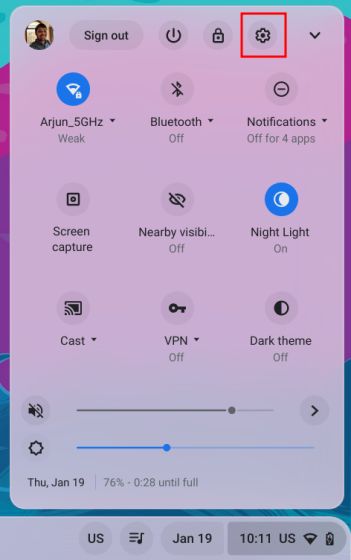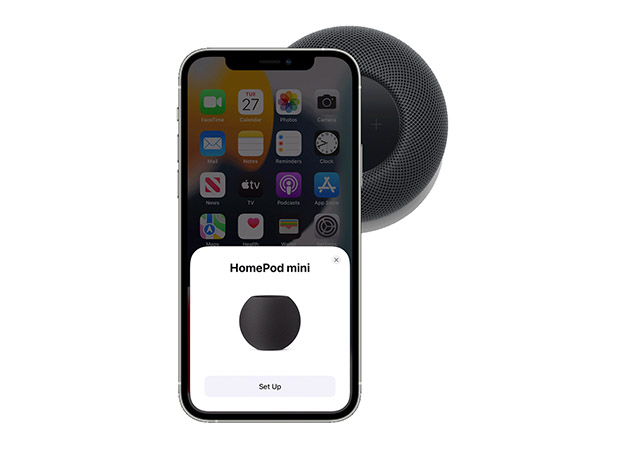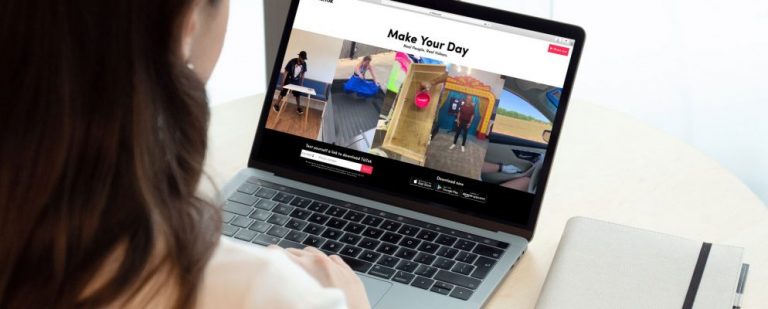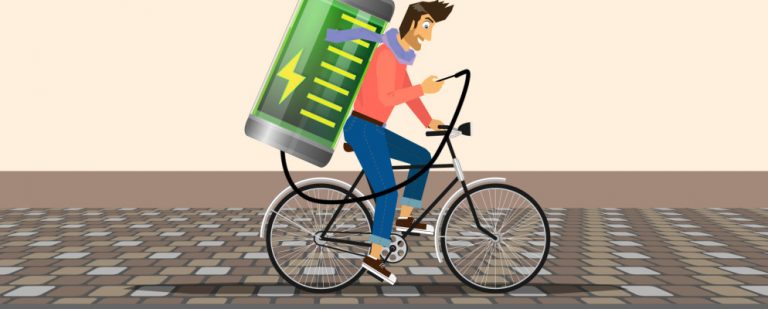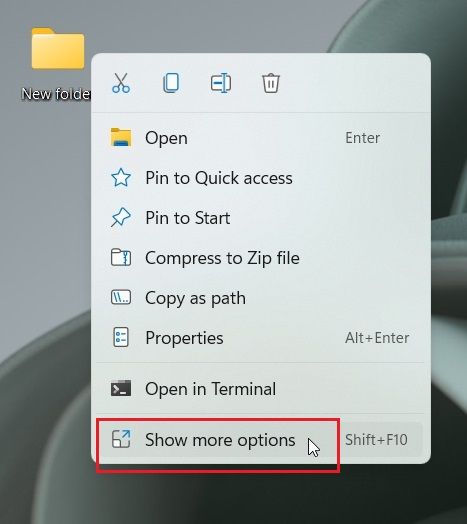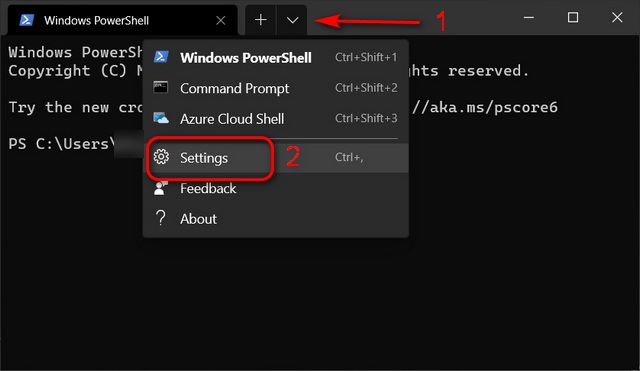Как начать трансляцию на Facebook (Краткое руководство)
Сеансы Facebook Live помогают вам взаимодействовать и общаться с друзьями и подписчиками. Начать прямую трансляцию на Facebook очень просто, и вы можете продемонстрировать что-то миру. Если вы новичок в Facebook и не знакомы с тем, как работает эта функция, вот как начать трансляцию на Facebook.
Как начать трансляцию на Facebook (сайт для настольных ПК)
1. Откройте Facebook сайт и нажмите кнопку «Живое видео» в текстовом поле обновления статуса.
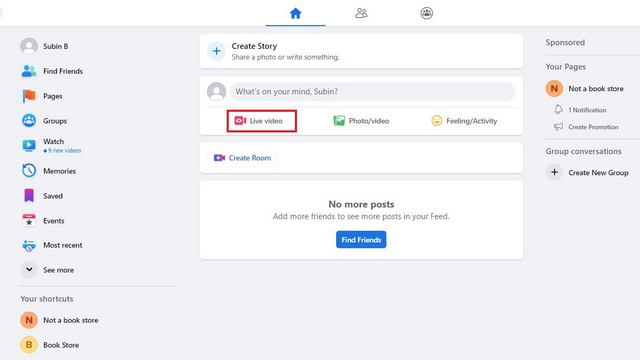
2. На следующей странице нажмите «Выбрать» в разделе «Начать прямой эфир», чтобы начать прямую трансляцию на Facebook.
Программы для Windows, мобильные приложения, игры - ВСЁ БЕСПЛАТНО, в нашем закрытом телеграмм канале - Подписывайтесь:)
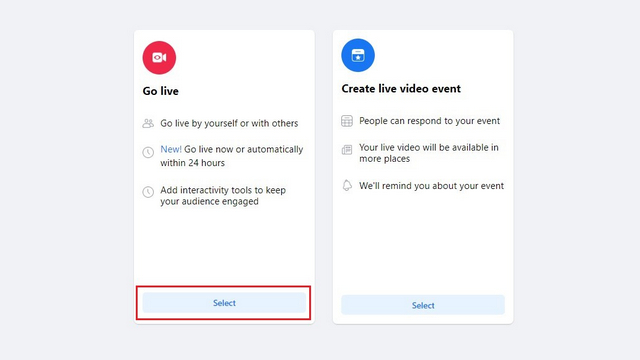
3. Если вы ведете прямую трансляцию впервые, ваш браузер запросит доступ к камере и микрофону. Разрешить разрешения для продолжения. Вы также можете установить конфиденциальность потока для друзей или сделать его общедоступным в зависимости от ваших предпочтений.
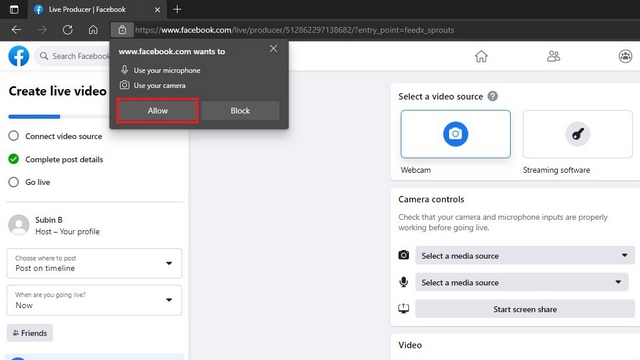
4. Теперь вы должны выбрать желаемую камеру и источник мультимедиа. Если вы планируете вести прямую трансляцию с внешней веб-камеры 4K, сейчас самое время выбрать ее в качестве источника камеры. После этого нажмите кнопку «Начать трансляцию» в левом нижнем углу экрана, чтобы начать прямую трансляцию на Facebook.
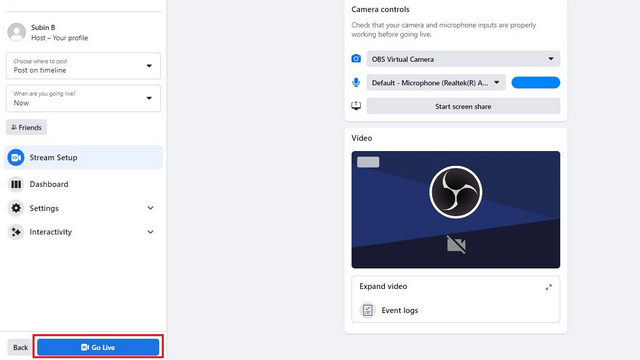
5. Теперь вы в прямом эфире на Facebook. Вы можете увидеть метрики потока и информацию, такую как количество зрителей, комментариев, реакций и репостов, в разделе статистики. Чтобы закончить живое видео на Facebook, нажмите красную кнопку «Завершить живое видео».
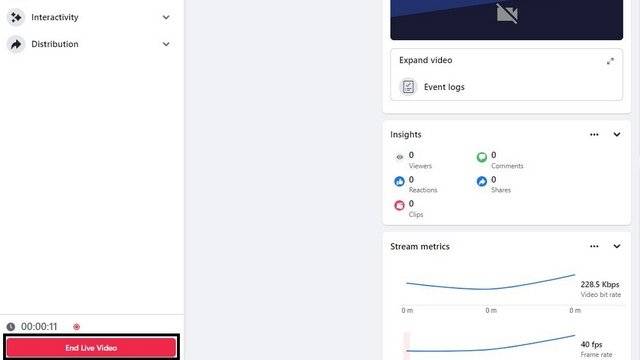
7. В появившемся запросе подтверждения нажмите «Конец», чтобы остановить прямую трансляцию на платформе социальных сетей, принадлежащей Meta.
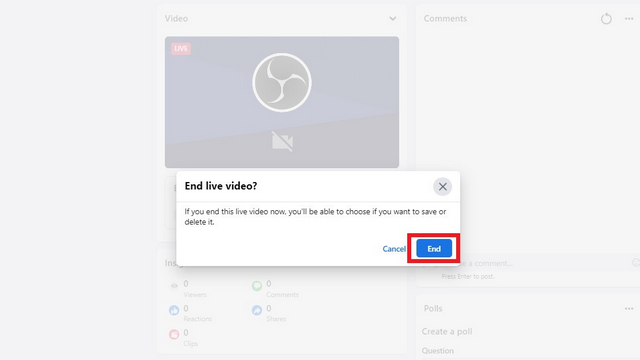
8. Теперь вы можете поделиться живым видео в своей ленте или удалить его навсегда. Если вы не заинтересованы в его сохранении, вы можете нажать «Удалить видео и вернуться в Ленту новостей», чтобы навсегда завершить трансляцию и вернуться на Facebook.
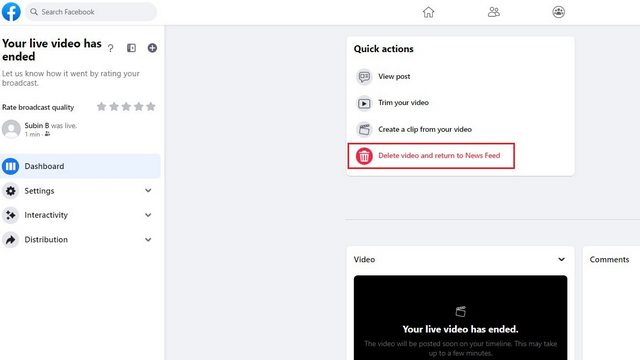
Прямая трансляция с использованием мобильного приложения Facebook (Android/iPhone)
1. Откройте приложение Facebook и нажмите кнопку «Прямой эфир» в окне обновления статуса. Теперь вы можете добавить описание, чтобы зрители поняли, о чем трансляция. После добавления описания нажмите кнопку «Начать трансляцию», чтобы начать прямую трансляцию на Facebook.
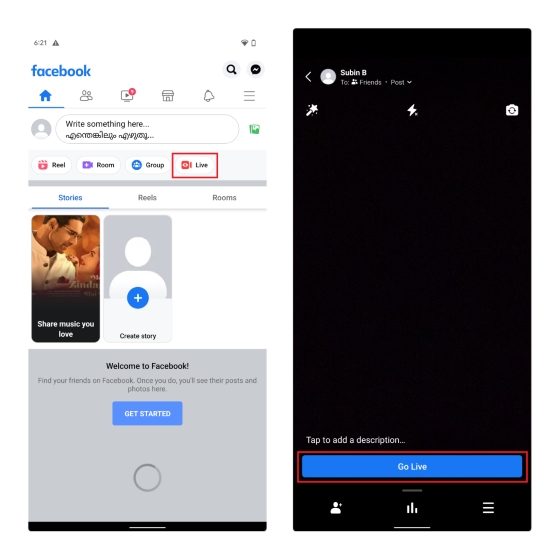
2. Чтобы завершить прямую трансляцию, нажмите кнопку «Готово» в правом нижнем углу экрана. У вас будет несколько секунд, чтобы отменить завершение прямой трансляции, если вы случайно попытались остановить прямую трансляцию.

3. После окончания живого видео у вас есть возможность опубликовать видео или удалить его. Нажмите «Опубликовать сейчас», чтобы поделиться живым видео в своей ленте, или нажмите кнопку «Удалить», чтобы навсегда удалить видео.
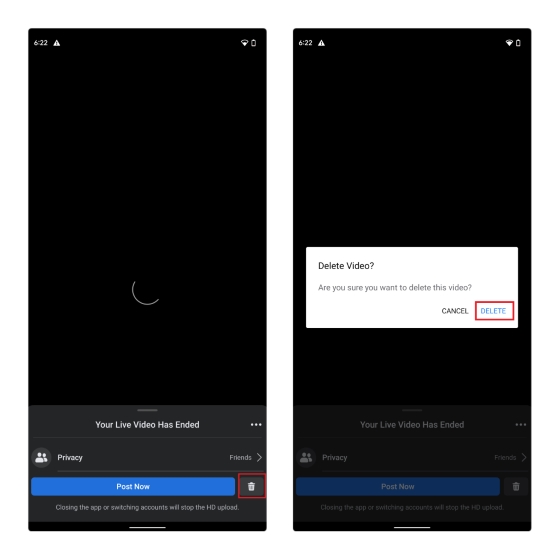
Итак, это все, что вам нужно знать для прямых трансляций на Facebook. Между тем, если вы хотите отдохнуть от Facebook, вы можете выйти из Facebook или деактивировать свою учетную запись. Чтобы получить больше таких советов, не забудьте просмотреть нашу статью о лучших трюках Facebook.